- מְחַבֵּר Abigail Brown [email protected].
- Public 2023-12-17 06:48.
- שונה לאחרונה 2025-01-24 12:10.
מה צריך לדעת
- מצב מפתח: לחץ לחיצה ימנית תפריט התחל > בחר Settings > עדכון ואבטחה > למפתחים.
- הבא: בחר מצב מפתח > Yes > enable Windows Subsystem For Linux > הפעל מחדש.
- השתמש ב-bash: לחץ באמצעות לחצן העכבר הימני תפריט התחל > בחר Windows PowerShell (Admin) > הקלד " bash " > לחץ עלEnter.
מאמר זה מסביר כיצד להתקין ולהגדיר את bash לשימוש בפקודות Linux בגרסת 64 סיביות של Windows 10.
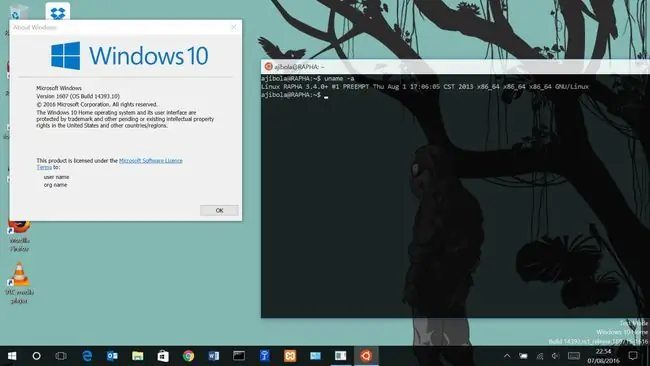
איך להפעיל את מצב Windows Developer
כדי לאפשר פונקציות מפתח עבור Windows:
-
לחץ לחיצה ימנית על תפריט התחל ובחר Settings.

Image -
בחר עדכון ואבטחה.

Image -
בחר למפתחים בצד שמאל.

Image -
בחר מצב מפתח.

Image -
בחר Yes כדי לאשר, ואז המתן להתקנה של חבילת המפתחים.

Image -
הקלד Windows Features בשורת החיפוש של שולחן העבודה ובחר Turn Windows Features On Or Off.

Image -
סמן את התיבה לצד Windows Subsystem עבור Linux ובחר OK.

Image -
בחר הפעל מחדש עכשיו בתיבת הדו-שיח כדי לאתחל את המחשב כדי להחיל את השינויים.

Image
כיצד להשתמש ב-Bash ב-Windows
לאחר אתחול המחשב שלך, אתה מוכן להגדיר bash עבור Windows:
- עבור ל-Microsoft Store ובחר בהפצת לינוקס שתבחר. התקן אותו ואז הפעל אותו.
- המתן עד שההפצה תסיים את ההתקנה, ולאחר מכן צור שם משתמש בחלון הפקודה והקש Enter במהלך ההרצה הראשונה, תצטרך לעסוק בכמה בסיסיים תצורה, בהתאם להפצה.לעתים קרובות, עליך לציין שם משתמש וסיסמה.
-
לאחר שההתקנה תצליח, סגור את החלון ולחץ לחיצה ימנית על תפריט התחל, ולאחר מכן בחר Windows PowerShell (Admin).

Image ייתכן שתתבקש להזין את סיסמת המנהל של Windows שלך.
-
הקלד bash בחלון המסוף והקש Enter.

Image
יש לך כעת גרסת ליבה של אובונטו מותקנת במערכת שלך ללא כל שולחנות עבודה גרפיים או תת-מערכת. לכן, כעת תוכל להשתמש בפקודות Linux כדי לתקשר עם מבנה הקבצים של Windows. בכל פעם שתרצה להפעיל את שורת הפקודה של לינוקס, פתח את PowerShell או את שורת הפקודה והזן bash
מה אתה צריך כדי להתקין Bash ב-Windows
כדי להפעיל bash, המחשב שלך צריך להפעיל גירסת 64 סיביות של Windows עם מספר גרסה לא נמוך מ-14393, אז עדכן את Windows 10 לגרסה העדכנית ביותר לפני שתתחיל.על מנת להפעיל את מעטפת לינוקס, עליך להפעיל את מצב המפתחים של Windows ולהפעיל את תת-מערכת לינוקס.
גש ללוח הבקרה כדי לדעת אם אתה מפעיל את גרסת 32 סיביות או 64 סיביות של Windows.






